随着台式电脑的普及和使用,遇到开机一直黑屏的问题变得越来越常见。这种情况下,用户往往无法进入系统,无法正常操作电脑。本文将介绍如何迅速排查并解决台式电脑开机一直黑屏的问题,帮助用户尽快恢复正常使用。
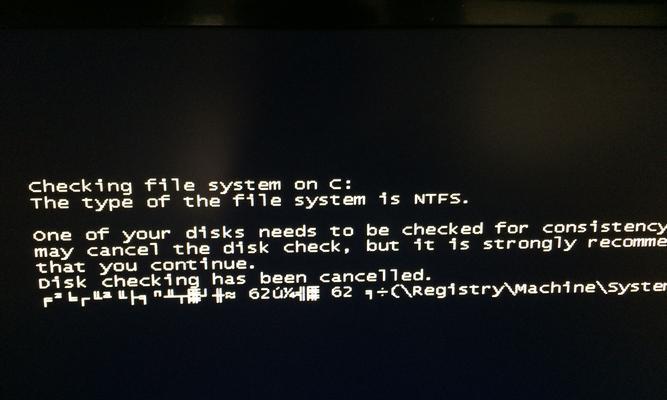
一、检查硬件连接是否正常
1.电源线是否插紧:确保电源线没有松动或插错位置,重新插拔一次。
2.显示器连接是否稳固:检查显示器与电脑之间的连接线是否牢固,重新插拔显示器线缆。

3.内存条插槽是否松动:打开机箱,检查内存条是否插紧,如有松动,重新插好。
二、排除软件问题
4.检查显示器输入源:确保显示器选择正确的输入源(如HDMI、VGA等),按下对应按钮切换输入源。
5.清理系统内存:长时间使用电脑后,系统可能会出现内存占用过高的情况,通过任务管理器关闭一些不必要的程序,释放内存。
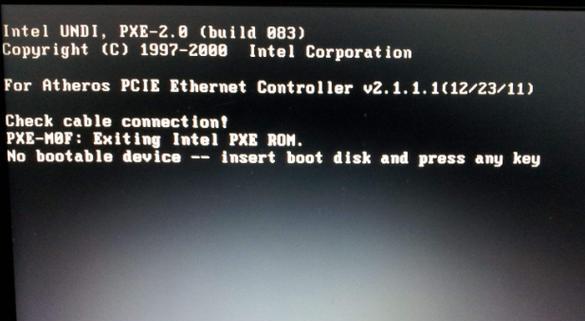
6.检查显卡驱动:更新或重新安装显卡驱动,确保其与系统兼容。
三、解决系统问题
7.进入安全模式:开机后按下F8或Shift键进入安全模式,如果成功进入,说明可能是系统文件出现问题。
8.修复启动文件:在安全模式下,运行系统自带的修复工具,如Windows的启动修复工具,修复启动文件。
9.恢复到上一个正常状态:在安全模式下,使用系统还原功能将系统恢复到上一个正常工作状态。
四、硬件故障排查
10.检查电源供应:如果上述方法无效,可能是电源供应出现问题,可以尝试更换电源。
11.检查显卡:将显卡从主板上取下,重新插上,确保连接正常。如有备用显卡,可尝试替换。
12.内存条故障:将内存条一个个取下,重新插上,检查是否有故障的内存条。如有备用内存条,可以尝试更换。
13.主板故障:如果以上方法均无效,可能是主板出现故障,建议联系专业维修人员进行检修或更换。
五、
14.台式电脑开机一直黑屏问题可能由多种原因引起,包括硬件连接故障、软件问题以及系统故障等。
15.用户可以按照上述排查方法逐一尝试解决,如仍无法解决问题,建议联系专业维修人员或售后服务进行进一步处理,以确保台式电脑的正常使用。




